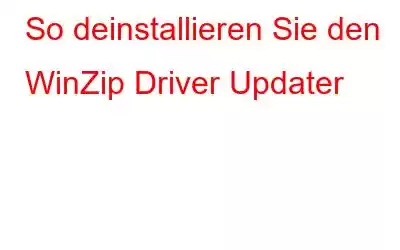Wie der Name schon sagt, ist der WinZip-Treiber-Updater ein Dienstprogramm zum Aktualisieren von Treibern, das von WinZip System Tools entwickelt und entwickelt wurde. WinZip Driver Updater verfügt über alle Funktionen, die Sie sich von einem zuverlässigen Treiber-Updater für Windows-PCs wünschen. Es kann einen schnellen Scan durchführen und die Ergebnisse zusammen mit dem Statusbericht des Fahrers anzeigen. Aber warum müssen Sie dann den WinZip-Treiber-Updater deinstallieren? Ist es ein Virus? Schadsoftware? Und warum deinstallieren Benutzer auf der ganzen Welt es?
Lesen Sie auch: Advanced Driver Updater vs. WinZip Driver Updater
Warum WinZip Driver Updater entfernen sollte
Im Allgemeinen handelt es sich nicht um Malware oder Viren, aber es handelt sich auch nicht um ein legitimes Programm. Die WinZip Driver Updater-Software führt dazu, dass Werbung, Popup-Fenster und andere unerwünschte Informationen auf Ihrem Bildschirm erscheinen.
Wenn Sie sie nicht selbst heruntergeladen haben, besteht die Möglichkeit, dass sie mit einer anderen Software hinzugefügt wurde /Programm, das Sie kürzlich auf Ihrem Gerät installiert haben. Aus diesem Grund müssen Sie den WinZip-Treiber-Updater von Ihrem Gerät entfernen.
Lesen Sie auch: Die 8 besten Treiber-Updater-Software für Windows 10, 11, 8, 7
So deinstallieren Sie den WinZip Driver Updater
Sie können ihn entweder manuell oder mithilfe zuverlässiger Software von Drittanbietern von Ihrem PC entfernen. Beginnen wir also mit der manuellen Methode.
Methode 1: Über die Systemsteuerung
- Drücken Sie in der Statusleiste auf das Symbol „���“ und geben Sie „Systemsteuerung“ ein. und öffnen Sie es durch Drücken der Eingabetaste.
- Suchen Sie nun nach „Programme und Funktionen“ und tippen Sie darauf.
- Eine Liste der auf Ihrem PC installierten Programme/Software wird vor Ihnen angezeigt.
- Suchen Sie „WinZip Driver Update“ in der Liste und wählen Sie es aus indem Sie darauf tippen.
- Klicken Sie nun oben auf die Schaltfläche „Deinstallieren“.
Bildquelle: WikiHow
- Wenn Sie dazu aufgefordert werden, klicken Sie erneut auf „Deinstallieren“, um den Vorgang zu bestätigen.
So können Sie es also manuell von Ihrem PC entfernen. Schauen wir uns nun das an zweite Methode.
Lesen Sie auch: Läuft Ihr PC langsam? Kennen Sie den Grund
Methode 2: Mithilfe eines Drittanbieter-Tools
Einige Computerprobleme können schwierig zu lösen sein, insbesondere wenn Windows-Dateien fehlen oder beschädigt sind oder wenn Sie Ich möchte ein Nagware-Programm löschen. Ihr PC kann teilweise beschädigt werden, wenn Sie Probleme bei der Behebung eines Fehlers haben. In diesem Fall empfehlen wir dringend Wir haben Sie aufgefordert, Advanced System Optimizer herunterzuladen und zu installieren, ein Programm, das Ihren Computer scannt, die Ursache des Problems ermittelt und es behebt.
ASO ist ein effektiver PC-RAM- und Junk-Cleaner, der auch dabei hilft, unerwünschte/ zweifelhafte Programme, die sich nicht einfach deinstallieren lassen. Es ist der beste PC-Reiniger, da er über integrierte Tools verfügt, die die Wartung und Optimierung Ihres Computers vereinfachen. Es hilft Ihnen dabei, veraltete Dateien, Junk-Daten und andere Dateien zu entfernen, die möglicherweise Speicherplatz auf Ihrem Computer beanspruchen und ihn verlangsamen.
Es verfügt über verschiedene Module, mit denen Sie nahezu alle gängigen PC-Probleme lösen können dein. Zum Beispiel die Optimierung Ihres Computers, die Reparatur der Windows-Registrierung, Treiber-Updater, Spieloptimierer, Datenschutzschutz, Systemschutz und die Liste geht weiter. Ich meine, Sie benennen einfach das Problem und finden im ASO ein Tool, mit dem Sie es beheben können. Wenn Sie beispielsweise eine Nagware oder eine betrügerische App/Software deinstallieren möchten, gibt es im ASO einen „Deinstallations-Manager“, der Ihnen dabei hilft.
Lesen Sie auch: Windows verbessern Leistung mit Advanced System Optimizer
- Klicken Sie auf die Schaltfläche unten und laden Sie den Advanced System Optimizer herunter.
- Nach der Installation öffnen Sie es und auf der linken Seite der Seite finden Sie verschiedene Module, die auf unterschiedliche Probleme Ihres PCs abzielen.
- Klicken Sie auf „ „Regelmäßige Wartung“ am Ende der Liste.
- Hier finden Sie vier Optionen. Klicken Sie auf „Uninstall Manager“.
- Eine Liste der auf Ihrem PC installierten Programme/Software wird vor Ihnen angezeigt . Welches wird in drei verschiedene Kategorien unterteilt sein. Dies sind „Alle Programme“, „Größte Programme“ und „Neueste Programme“.
- Bleiben Sie auf der Registerkarte „Alle Programme“ und durchsuchen Sie die Liste nach „WinZip Driver Updater“, tippen Sie darauf und drücken Sie die „ Klicken Sie auf die Schaltfläche „Deinstallieren“ in der unteren rechten Ecke des Fensters.
- Dann erscheint ein Popup-Fenster, in dem Sie gefragt werden, ob Sie „Deinstallieren“ oder „Reparieren“ möchten " Es. Wählen Sie „Deinstallieren“.
Lesen Sie auch: Warum Ihr PC Advanced System Optimizer benötigt
Zum Abschluss
So können Sie WinZip Driver Updater von Ihrem PC deinstallieren. Advanced System Optimizer ist eine Komplettlösung für Ihren normalen PC-Profi Fehler. Es hilft Ihnen, Ihren Arbeitsspeicher zu bereinigen, Ihre Windows-Registrierung zu reparieren, Treiber zu aktualisieren, die Festplatte für eine optimale Leistung zu defragmentieren und vieles mehr. Installieren Sie es also, probieren Sie es aus und entfernen Sie alle hartnäckigen Programme oder Nagware mit Leichtigkeit. Sie finden uns auch auf Facebook, Twitter, YouTube, Instagram, Flipboard und Pinterest.
Lesen: 0